Início Rápido: criar um ponto de extremidade e um perfil de Rede de Distribuição de Conteúdo do Azure
Importante
A CDN do Azure Standard (clássica) será desativada em 30 de setembro de 2027. Para evitar qualquer interrupção de serviço, é importante migrar seus perfis da CDN Standard do Azure da Microsoft (clássico) para a camada Azure Front Door Standard ou Premium até 30 de setembro de 2027. Para obter mais informações, confira CDN do Azure Standard (clássica).
A CDN do Azure do Edgio foi desativada em 15 de janeiro de 2025. Para obter mais informações, veja Perguntas frequentes sobre a aposentadoria do CDN do Azure da Edgeo.
Neste início rápido, você habilitará a Rede de Distribuição de Conteúdo do Azure criando um perfil da rede de distribuição de conteúdo, que é uma coleção de um ou mais pontos de extremidade da rede de distribuição de conteúdo. Depois de criar um perfil e um ponto de extremidade, você pode iniciar a distribuição de conteúdo para seus clientes.
Pré-requisitos
- Uma conta do Azure com uma assinatura ativa. Crie uma conta gratuitamente.
- Uma conta de armazenamento do Azure denominada cdnstorageacct123, que você usa para o nome de host de origem. Para concluir esse requisito, confira Integrar uma conta de Armazenamento do Microsoft Azure à Rede de Distribuição de Conteúdo do Azure.
Entre no Portal do Azure
Entre no portal do Azure com sua conta do Azure.
Criar um novo perfil CDN
Um perfil CDN é um contêiner para pontos de extremidade CDN e especifica um tipo de preço.
No portal do Azure, selecione Criar um recurso (no canto superior esquerdo). O portal Criar um recurso é exibido.
Pesquise e selecione os perfis do Front Door e CDN e, em seguida, selecione Criar:
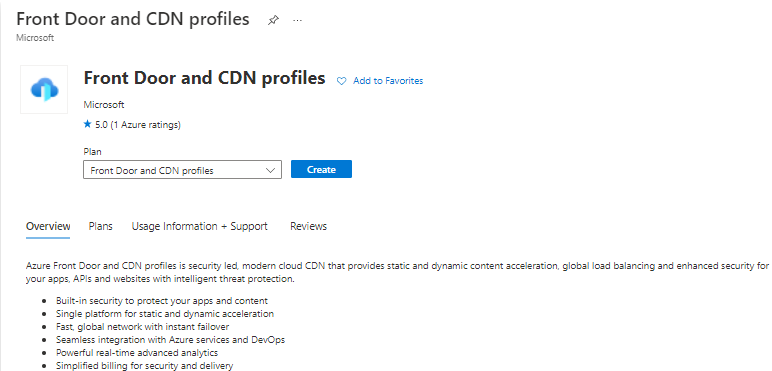
O painel Comparar ofertas é exibido.
Selecione Explorar outras ofertas e selecione CDN do Azure Standard da Microsoft (clássico). Selecione Continuar.
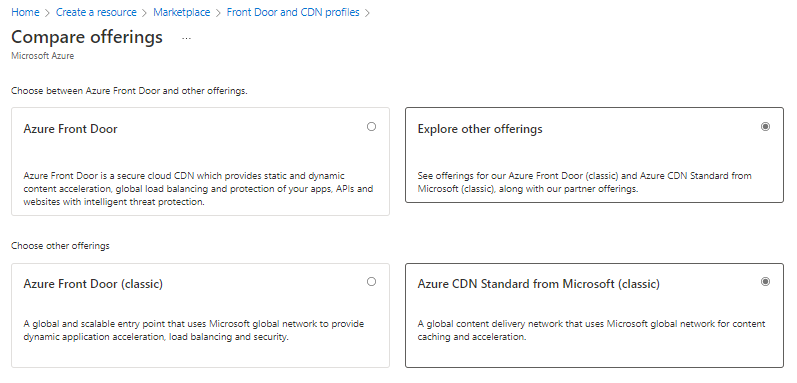
Na guia Básico, insira os seguintes valores:
Configuração Valor Assinatura Selecione uma assinatura do Azure na lista suspensa. Grupo de recursos Selecione Criar e insira CDNQuickstart-RG para o nome do grupo de recursos ou selecione Usar existente e escolha CDNQuickstart-rg se você já tiver o grupo. Região do grupo de recursos Se um grupo de recursos for criado, selecione um local próximo a você no menu suspenso. Nome Insira seu nome de perfil, por exemplo, cdn-profile-123. Região Mantenha o padrão. Tipo de preços Selecione uma opção de CDN do Azure na lista suspensa. (O tempo de implantação da camada da Microsoft leva cerca de 10 minutos e as camadas da Verizon levam cerca de 30 minutos). Criar um novo ponto de extremidade CDN Deixe não selecionado. 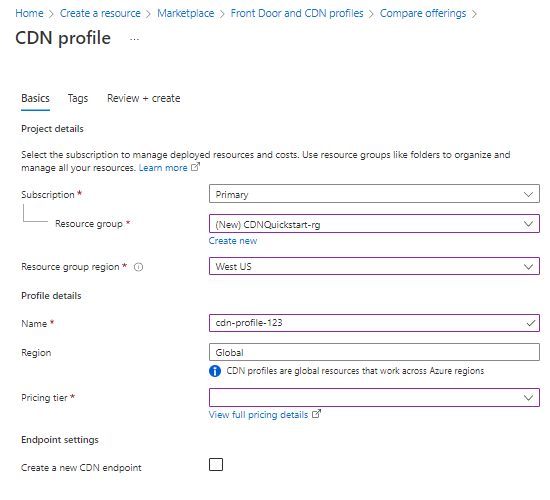
Selecione Revisar + Criar e Criar para criar o perfil.
Criar um ponto de extremidade da rede de distribuição de conteúdo
Depois de criar um perfil da rede de distribuição de conteúdo, use-o para criar um ponto de extremidade.
No portal do Azure, selecione o perfil da rede de distribuição de conteúdo que você criou em seu painel. Se você não conseguir encontrá-lo, poderá abrir o grupo de recursos no qual você o criou ou usar a barra de pesquisa na parte superior do portal, inserir o nome do perfil e selecionar o perfil nos resultados.
Na página do perfil da rede de distribuição de conteúdo, selecione + Ponto de extremidade.
O painel Adicionar um ponto de extremidade é exibido.
Insira os seguintes valores de configuração:
Configuração Valor Nome Digite cdn-endpoint-123 para seu nome de host do ponto de extremidade. Esse nome deve ser globalmente exclusivo em todo o Azure. Caso ele já esteja em uso, insira um nome diferente. Esse nome será usado para acessar os recursos armazenados em cache no domínio <nome do ponto de extremidade> .azureedge.net. Tipo de origem Selecione Armazenamento. Nome do host de origem Selecione o nome do host da conta de Armazenamento do Microsoft Azure que você está usando na lista de seleção, como cdnstorageacct123.blob.core.windows.net. Caminho de origem Deixe em branco. Cabeçalho de host de origem Deixe o valor padrão (que é o Nome do host de origem). Protocolo Deixe as opções padrão HTTP e HTTPS selecionadas. Porta de origem Deixe os valores de porta padrão. Otimizado para Deixe a seleção padrão: Distribuição na Web geral. Selecione Adicionar para criar um novo ponto de extremidade. Depois que o ponto de extremidade é criado, ele aparece na lista de pontos de extremidade do perfil.
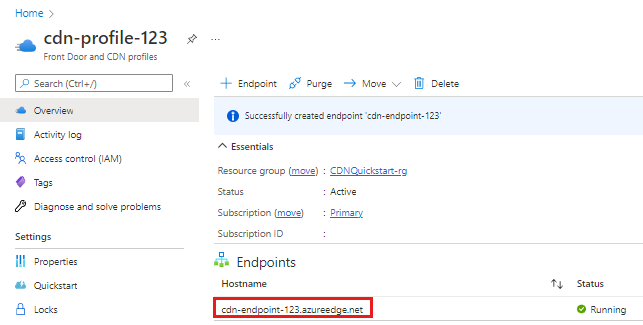
Pode levar até dez minutos para o ponto de extremidade propagar e ficar pronto para fornecer conteúdo.
Limpar os recursos
Nas etapas anteriores, você criou um ponto de extremidade e um perfil da rede de distribuição de conteúdo em um grupo de recursos. Salve esses recursos se você deseja ir para as Próximas etapas e saiba como adicionar um domínio personalizado em seu ponto de extremidade. No entanto, se você não espera usar esses recursos no futuro, poderá excluí-los ao excluir o grupo de recursos, evitando assim encargos adicionais:
No menu à esquerda no portal do Azure, selecione Grupos de recursos e, em seguida, selecione CDNQuickstart-rg.
Na página Grupo de recursos, selecione Excluir grupo de recursos, digite CDNQuickstart-rg na caixa de texto e, em seguida, selecione Excluir. Essa ação exclui o grupo de recursos, o perfil e o ponto de extremidade que você criou neste início rápido.